Como Converter Arquivo RAR para ZIP no Windows

Você tem alguns arquivos RAR que deseja converter em arquivos ZIP? Aprenda como converter arquivo RAR para o formato ZIP.
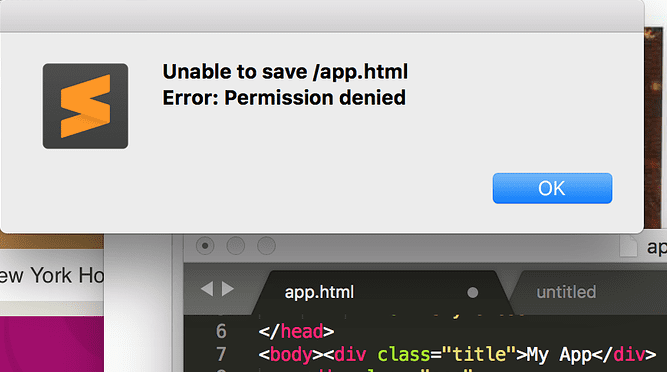
Quando você está tentando salvar ou excluir seus arquivos de Texto Sublime, o programa pode, às vezes, exibir erros de Permissão Negada. Isso indica que pode haver um problema relacionado ao nível de permissão da sua conta.
Neste guia, exploraremos por que o Sublime Text diz que você não tem permissão para salvar ou excluir seus arquivos e como você pode corrigir esse problema.
Se estiver usando macOS e Ubuntu, você precisa de privilégios especiais para salvar seus arquivos na raiz do sistema de arquivos. Se você não tiver as permissões necessárias, receberá erros de permissão negada sempre que tentar salvar seus arquivos.
A solução
Crie uma nova pasta em seu diretório inicial e use essa pasta para salvar seus arquivos. Em outras palavras, salve os arquivos em uma pasta à qual você tenha acesso.
Seu diretório pessoal está disponível no diretório / Usuários . É nomeado após seu nome de usuário e você deve ser capaz de localizá-lo rapidamente se for ao diretório / Usuários e olhar o ícone de uma casa.
Para ignorar o erro de permissão negada, você também pode criar um novo arquivo. Simplesmente copie todo o conteúdo do arquivo problemático (aquele que não salva) e cole no novo arquivo.
Tente salvar o novo arquivo para ver se você ainda está recebendo o mesmo erro.
Se você instalou o plug-in Git para Sublime Text, poderá obter o erro Permission Denied se tentar excluir um arquivo hospedado no GitHub.
Como alternativa, você pode excluir o pacote Git e reinstalá-lo. Vá para Package Control: Disable Package, selecione Git.
Lá você tem três soluções para solucionar erros de permissão no Sublime Text. Deixe-nos saber se você conseguiu resolver o problema.
Você tem alguns arquivos RAR que deseja converter em arquivos ZIP? Aprenda como converter arquivo RAR para o formato ZIP.
Você precisa agendar reuniões recorrentes no MS Teams com os mesmos membros da equipe? Aprenda como configurar uma reunião recorrente no Teams.
Mostramos como mudar a cor do destaque para texto e campos de texto no Adobe Reader com este tutorial passo a passo.
Neste tutorial, mostramos como alterar a configuração de zoom padrão no Adobe Reader.
O Spotify pode ser irritante se abrir automaticamente toda vez que você inicia o computador. Desative a inicialização automática seguindo estes passos.
Se o LastPass falhar ao conectar-se aos seus servidores, limpe o cache local, atualize o gerenciador de senhas e desative suas extensões de navegador.
O Microsoft Teams atualmente não suporta a transmissão nativa de suas reuniões e chamadas para sua TV. Mas você pode usar um aplicativo de espelhamento de tela.
Descubra como corrigir o Código de Erro do OneDrive 0x8004de88 para que você possa voltar a usar seu armazenamento em nuvem.
Está se perguntando como integrar o ChatGPT no Microsoft Word? Este guia mostra exatamente como fazer isso com o complemento ChatGPT para Word em 3 passos fáceis.
Mantenha o cache limpo no seu navegador Google Chrome com esses passos.






